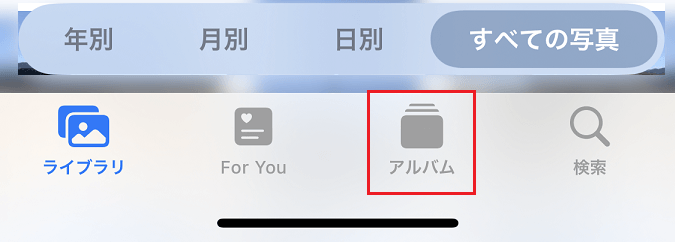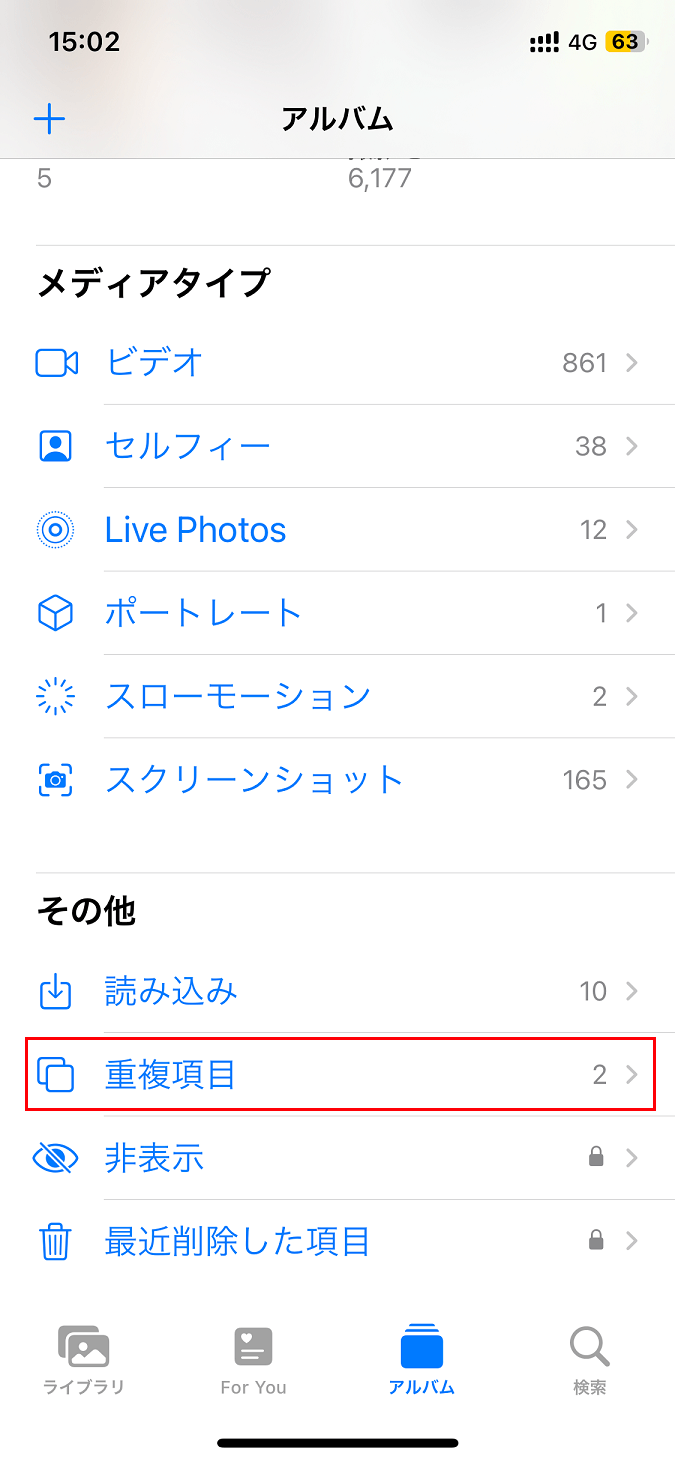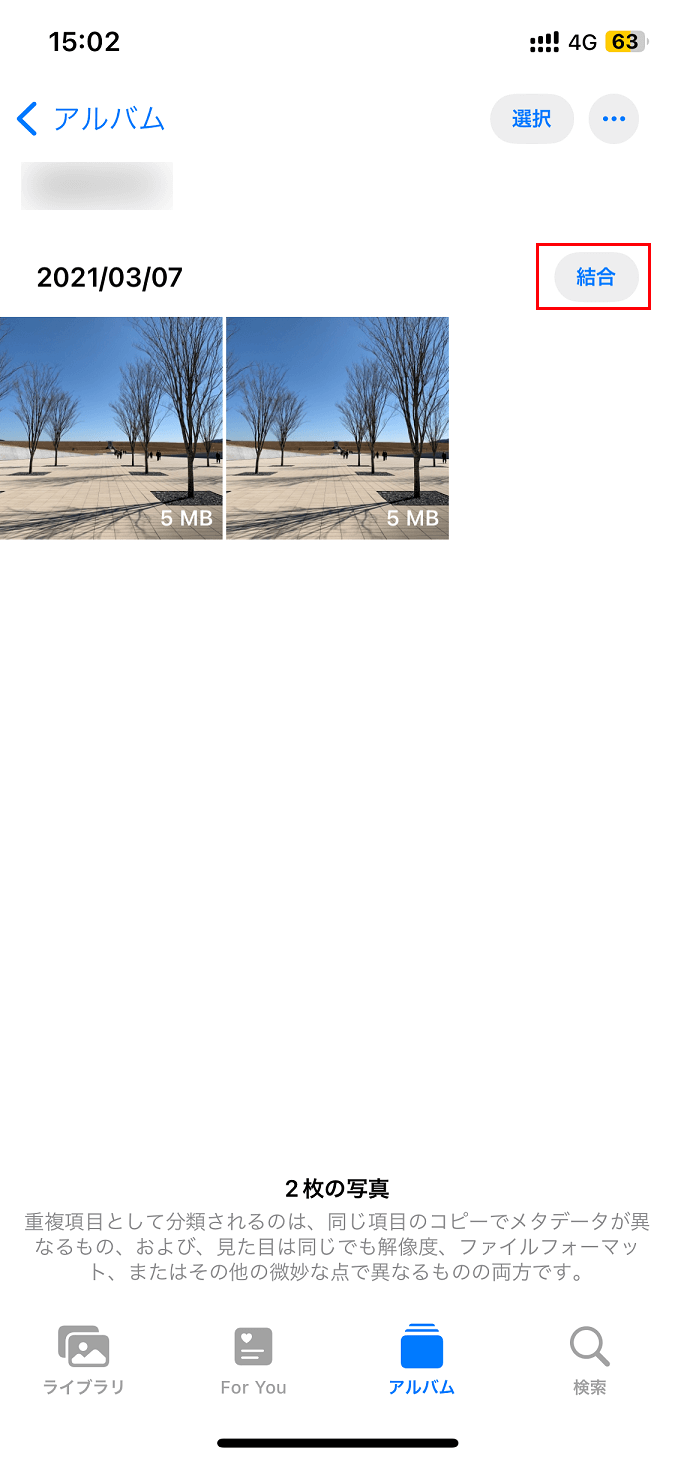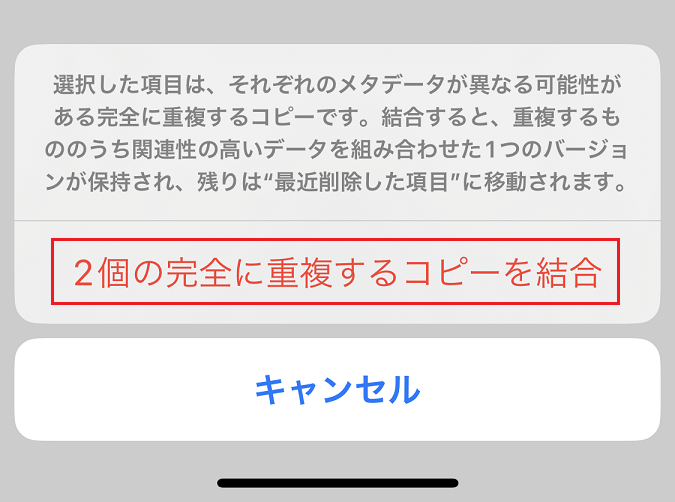こんにちは。matchanです。
スマホ内の写真を整理するときに、同じ写真が何枚もあったりして削除がメンドくさい・・・!なんて経験、ありませんか?
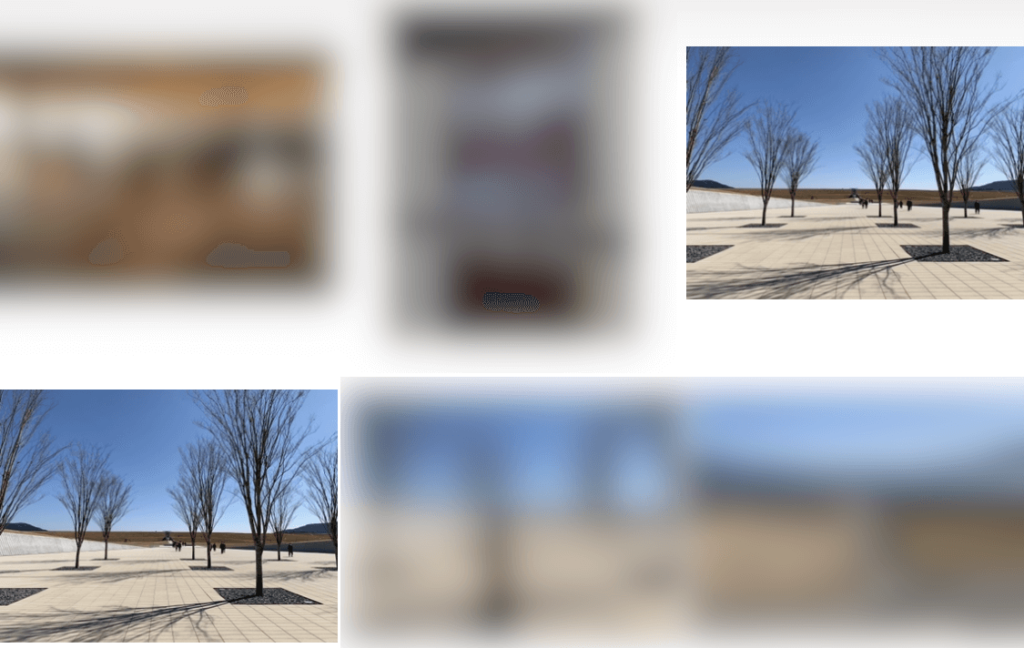
今回はiPhoneでこうした重複写真・動画を整理する方法をご紹介します。
- 重複した写真を見つけたい
- 重複した写真を一気に整理したい
といった方には参考になる内容となっています。
iOS16から重複する写真・動画を検出する機能が追加

iOS 16から「重複する写真や動画を検出する」機能が追加されました。重複写真や動画を検出し、「重複項目」として表示してくれます。
>> iPhoneで重複する写真やビデオを探して削除する - Apple サポート (日本)
重複写真・動画の整理方法
iOS 16で実装された機能なので、あらかじめiOS 16以降にする必要があります。
- 写真アプリを開き「アルバム」をタップ。

- 重複写真・動画が検出されていると「重複項目」が表示されているのでタップ。

- 内容を確認し「結合」をタップ。

- 表示内容を確認し「完全に重複するコピーを結合」をタップして完了。

「結合」操作を行うと品質が1番良い写真が1枚だけ残り、他の重複写真や動画は「最近削除した項目」に移動されます。そのため、自動的に削除される30日間以内であれば戻すことができます。
重複項目画面右上の「選択」をタップすることで、検出されている全ての写真・動画に対し一括で「結合」操作を行うこともできます。
結合操作によって、ライブラリの重複写真や動画を一気に整理することができますね。
「重複項目」が表示されていない場合
「重複項目」は、重複写真や動画が検出されないと表示されません。
>> 重複した写真やビデオが入った「重複項目」アルバムが iPhone で見つからない場合 - Apple サポート (日本)
重複写真や動画の検出処理は「iPhoneがロック状態」かつ「iPhoneが電源に接続されている」ときに行われるようで、ライブラリに保存されている写真・動画の数やサイズによっては検出に時間がかかることもあるようです。
まとめ
ポイント
- iOS 16以降で「重複した写真や動画を検出する」機能が追加された。
- 検出された写真・動画は「重複項目」に表示される。
- 重複項目から「結合」操作を行うことで整理ができる。
- 重複写真・動画の検出処理は以下をすべて満たさないと行われないので注意。
- iPhoneがロック状態である。
- iPhoneが電源に接続されている(充電中)。
以上、参考になれば幸いです。